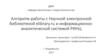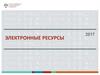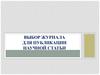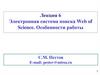Похожие презентации:
Работа в научной электронной библиотеке eLibrary
1. Работа в научной электронной библиотеке eLibrary
Обучающая презентация2. «eLibrary»: общие сведения
Научная электронная библиотека eLIBRARY.RU - этокрупнейший российский информационный портал в
области науки, технологии, медицины и образования,
содержащий рефераты и полные тексты более 14 млн
научных статей и публикаций. На платформе
eLIBRARY.RU доступны электронные версии более 2200
российских научно-технических журналов, в том числе
более 1100 журналов в открытом доступе.
URL: http://elibrary.ru/
3. Пользовательская регистрация
Слева, под поисковым сервисом, есть сервис дляавторизации «Вход в библиотеку». Кликните по ссылке
«Регистрация»
и
заполните
предлагаемую
регистрационную форму.
Нажамаете кнопку «Сохранить»
Прим.: регистрация в системе «Science index» нужна
авторам, имеющим ваковские публикации
Назад
4. Поиск публикаций: простой поиск
Самый быстрый путь – ввести ключевое слово в окно«простого»
поиска
«Поиск
в
библиотеке»,
расположенное в левой части на каждой странице
библиотеки.
Знак «*» означает, что мы хотим найти публикации,
содержащие слова, начинающиеся с этих четырех
букв, причем данный поиск позволит нам найти
статьи, содержащие «нано*» в названии, ключевых
словах и аннотации.
5. Расширенный поиск
Перейти на страницу «Расширенного поиска» можно,нажав на ссылку с таким названием, представленную
под окном «простого поиска»
В окно «Что искать» можете ввести ключевое слово
или ключевые слова, объединив их логическими
функциями «AND», «OR», «NEAR». Помощь в
составлении поискового запроса окажет ссылка
«Правила и примеры оформления поисковых
запросов», находящаяся в правой части страницы в
меню возможные действия.
Назад
6. Расширенный поиск
В разделе «Где искать» можете указать, в какомконкретно месте (в названии, полном тексте, названии
организации и т.д.) вы ищете данное ключевое слово.
Можете ограничить поиск по типу публикации или
тематикой, выбрав один или несколько разделов из
тематического
рубрикатора,
воспользовавшись
сначала кнопкой «Добавить», а затем двойным
нажатием на нужную рубрику.
7. Расширенный поиск
Провести более детальный поиск можно, ограничивего фамилией автора (или авторов), опубликовавших
статьи на интересующую вас тему, а также журналом
(или списком журналов), в которых они были
опубликованы. Добавить в поисковую форму фамилию
автора
или
название
журнала
можно,
воспользовавшись
клавишей
«Добавить»
в
соответствующей позиции. Причем название журнала
можно выбирать из алфавитного каталога, разделов
тематического рубрикатора и из созданных вами
подборок, если таковые имеются.
Назад
8. Расширенный поиск
Дополнительные параметры помогут получить болееконкретный результат, например, найти статьи по теме
выполненного поиска, представленные на сайте
Научной электронной библиотеки и доступные вам с
полными текстами в рамках подписки вашей
организации.
9. Расширенный поиск
Примерзаполнения
поисковой
формы
Назад
10. Поиск в «Каталоге журналов»
Раздел«Каталог журналов» содержит
перечень источников, представленных на
платформе
Научной
электронной
библиотеке в том или ином объеме (на
уровне росписи содержания выпусков,
рефератов или полных текстов статей).
Выход на перечень возможен при нажатии
на ссылку Навигатора «Каталог журналов»,
находящейся в левой части на каждой
странице ресурса.
Назад
11. Поиск в «Каталоге журналов»
Поисковый запрос позволяет провести поиск по слову(словам) или части слова из названия журнала,
выбрать страну, издающую журнал из выпадающего
меню, добавить известный вам ISSN или выбрать из
выпадающего меню тематику издания, отметить
входит ли журнал в перечень ВАК и на каком языке
представлены полные тексты статей. Можно
установить сортировку результатов проведенного
поиска по названию журнала, названию издательства,
числу статей, цитирований и т.д.
12. Поиск в «Авторском указателе»
Авторский указатель позволяет выбрать фамилиюинтересующего вас автора из полного перечня путем
просмотра списка, либо воспользоваться поисковой
формой. В поисковую форму можете внести фамилию
необходимого автора, а также добавить название
организации, в которой он работает или выбрать из
выпадающих меню название страны, города, региона
или тематику, имеющие отношение к автору,
публикации которого ищите. Перед нажатием кнопки
«Поиск» можно выбрать вид сортировки результатов,
которые вы получите.
Назад
13. Поиск в «Авторском указателе»
14. Поиск в «Авторском указателе»
В списке полученных результатов рядом с каждойфамилией автора указано название организации,
количество статей и количество цитат, сделанных на
данные публикации (данные из объема информации,
представленного на сайте Научной электронной
библиотеки). Цифры, указывающие количество статей
и цитат, являются ссылками, нажав которые перейдете
на списки публикаций автора или список публикаций,
цитирующих его работы.
15. Поиск в «Авторском указателе»
Маленькая цветная диаграмма, изображенная рядом сцифрой, указывает количество статей и переведет вас на
страницу «Анализа публикационной активности автора».
Анализ
содержит
детальную
информацию
по
цитированию публикаций автора (включая индекс
Хирша), разбивку публикаций по тематическим разделам
рубрикатора и ключевым словам, по названиям
источников, в которых были опубликованы статьи и по
названиям организаций, в которых выполнялись работы.
Приводится список основных соавторов, а распределение
статей по годам публикации, по числу соавторов и числу
цитирований.
16. Поиск через «Тематический рубрикатор»
Поиск журналов с использованием тематических рубрикпоможет провести «Тематический рубрикатор», выход на
который осуществляется по ссылке из раздела
«Навигатор» с любой страницы сайта Научной
электронной библиотеки.
Рядом с названием рубрики указано количество
журналов, относящихся к каждой из рубрик, переход на
список журналов осуществляется нажатием на название
рубрики.
17. Поиск через «Тематический рубрикатор»
18. Работа с результатами поиска
Конечным результатом любого вида поиска являетсясписок найденных публикаций.
В списке представлено краткое описание каждой
публикации (включая название, фамилию и инициалы
автора, название журнала, год, том, выпуск и страницы),
в левой части списка приводится цифра, указывающая
количество статей, цитирующих данную публикацию
(цифра является ссылкой и переведет вас на список этих
статей).
Назад
19. Работа с результатами поиска
Напротив доступных Вам публикаций стоит значок:.
Чтобы открыть публикацию достаточно кликнуть по этому
значку. Все публикации представлены в формате PDF,
поэтому убедитесь, что у Вас установлен Adobe Reader
или аналогичная программа.
Слева от списка результатов поиска
расположена памятка «Легенда», где
представлена краткая информация по
цветовым обозначениям статей, степени
доступности публикации.
20. Отправка публикации по e-mail
На странице, касающейся конкретнойпубликации
«Информация
о
публикации» в правой ее части есть
ссылка, позволяющая это сделать. Если
нажмете на ссылку «Отправить статью по
электронной
почте»
появится
сообщение:
Назад












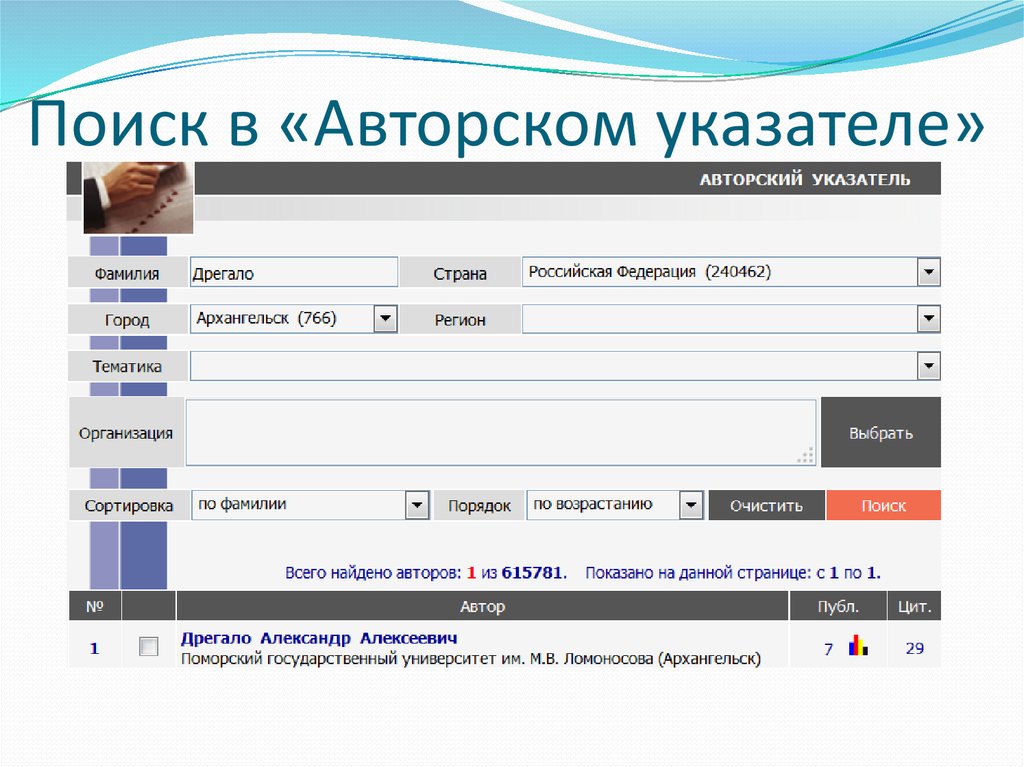



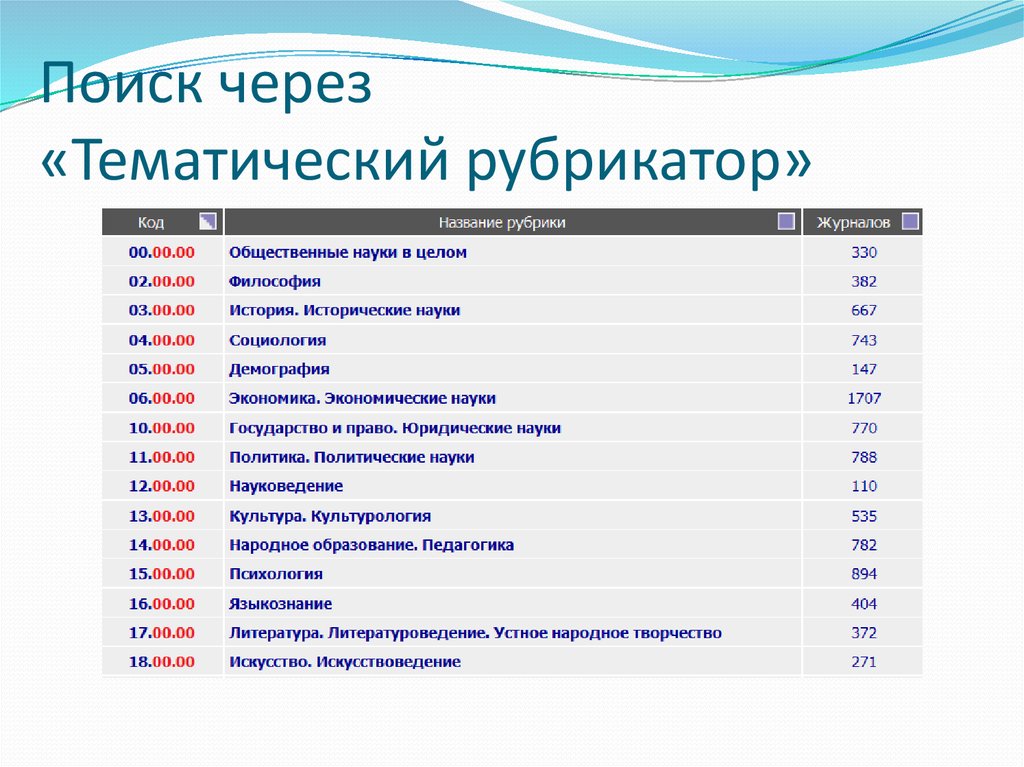


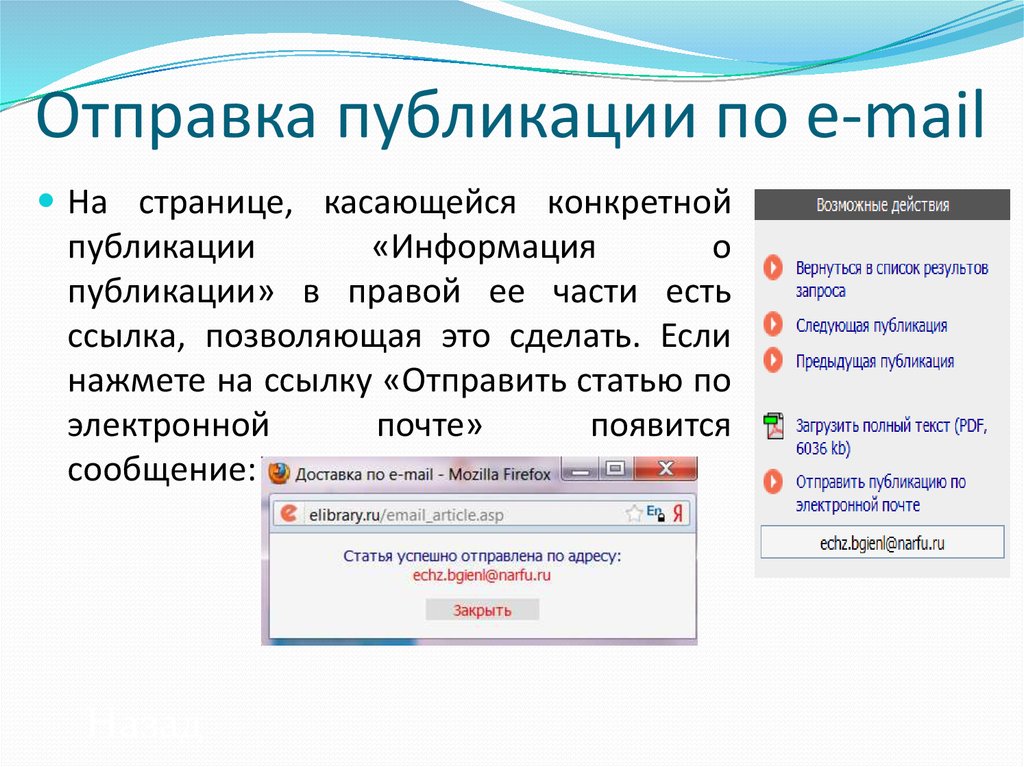

 Интернет
Интернет